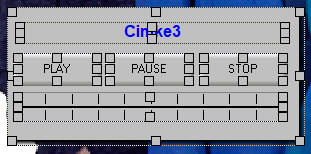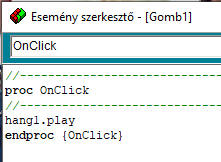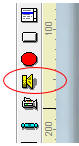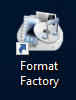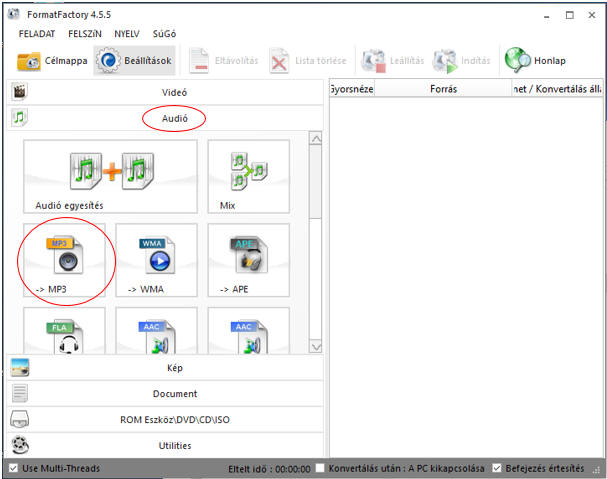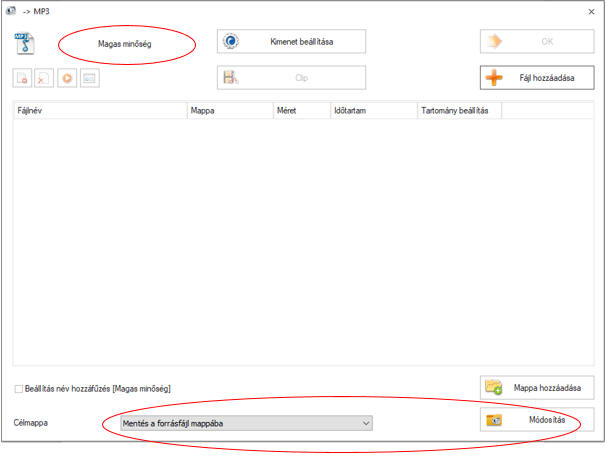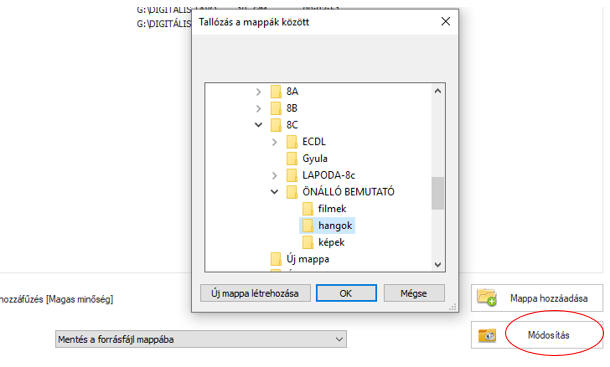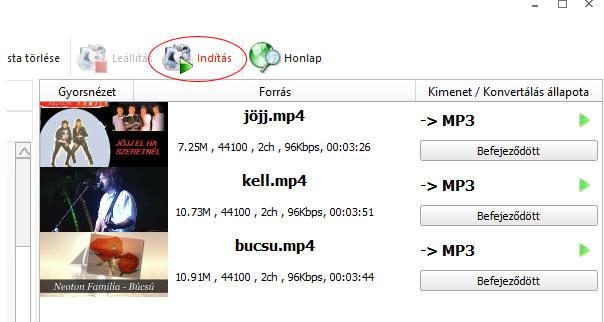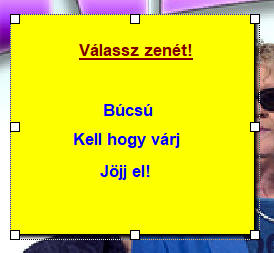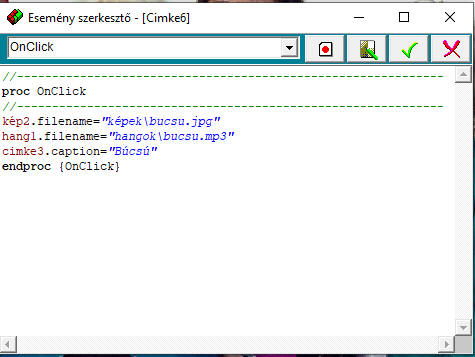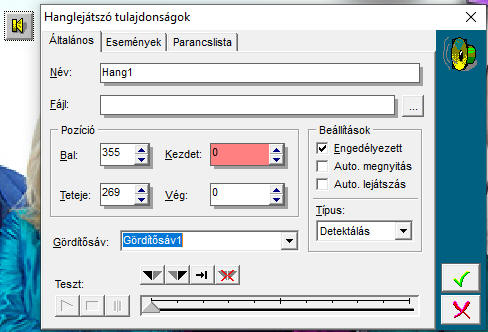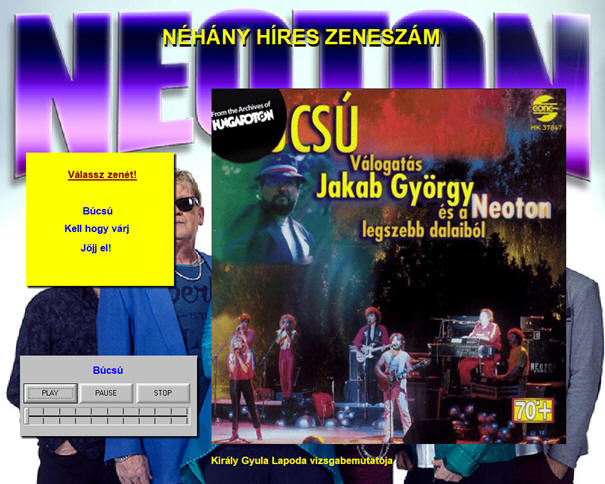| 29.
Lapoda 15. - Önálló multimédiás anyag készítése-6.
HANGOLDAL KÉSZÍTÉSE Az Oldal6 oldalra hanglejátszó készítünk. Feladata azonos a filmlejátszóval: 3, különböző mp3 felvételt tetszés szerint kiválasztva lejátszunk, Mivel a hang lejátszásához nem társul képélmény, minden zeneszámhoz egy kép megjelenését is beprogramozzunk.
Nyissuk meg szerkesztésre az eddig készített Lapoda könyvünket! Az Oldal5 oldalról kérjünk egy új oldalt! (Oldal6). Ennek tetején egy cimkébe írjuk az oldal témáját: A lejátszót a filmoldalon már elkészítettük, ezt másoljuk át az Oldal6 oldalra, és programozzuk át. A másoláshoz jelöljük ki minden elemét a lejátszó eszköznek (a SHIFT gomb nyomva tartása mellett sorban kattintsunk minden gombjára, cimkéjére, gördítősávra és háttérre): A kijelölés után CTRL+C billentyűkkel másoljuk, majd lépjünk át az Oldal6 oldalra, és illesszük be a lejátszót! Mivel a lejátszót hang elem vezérlésére használjuk, ezért az eredeti programot írjuk át minden gombnál: A PLAY gomb OnClick eseménye: hang1.play A PAUSE gomb OnClick eseménye: hang1.pause A STOP gomb OnClick eseménye: hang1.stop
Illesszünk az oldalra egy
Hang1
elemet. Ezek után töltsünk le 3 videoklipet a YouTube csatornáról mp3 formátumú hangként! (Erre sok módszer van, legkönnyebben az oldható meg, hogy mp4 filmként töltjük le (az előző oldalánál alkalmazott eljárás szerint), majd egy konvertáló programmal mp3-má alakítjuk.)
1. Töltsük le a 3 filmklipet mp4 formátumban! 2. A klipeket a Lapoda bemutatónk filmek mappájába, egyszerű néven mentsük! 3. Ezután indítsuk el a Format Factory nevű konvertáló programot! A program az Asztalról ezzel az ikonnal indul:
Az indításkor felajánlott frissítést nem kell letölteni. A bal oldali mezőben válasszuk az Audio opciót, azon belül az MP3 gombot!
Kattintás után a fájl tallózó ablaka jelenik meg: Ebbe egyszerűen egérrel húzzuk át a megnyitott filmek mappából az átalakítani szándékozott 3 db mp4 filmfájlt! Ez a középső részben szépen megjelenik.
Alul a Célmappát úgy állítsuk be, hogy a kész mp3 fájlok a Lapoda munkát hangok mappájába kerüljenek! (Ki kell tallózni a mappát). Ha felül a Kimenet magas minőségre van állítva, nyomjuk meg az OK gombot! A célmappát így módosítsd:
Az OK gomb megnyomása után a program visszalép a kezdőablakba, ahol az átalakítás az Indítás gombra kattintva kezdődik el:
Ha készen van, a program kiírja, hogy Befejeződött. Az MP3 fájlok a hangok mappában használatra készek.
4. Ezek után térjünk vissza a Lapoda könyv Oldal6 oldalára. 5. Másoljuk le és illesszük ide az Oldal5 oldalról a sárga színű alakzatot, ez lesz a háttere a választéklistának. 6. Helyezzük el benne a cimkéket! A kék színű cimkék fölötti egérmutató legyen mutató kéz!
Írjuk meg a cimkék OnClick eseményét! 7. Mivel a zene mellett egy lemezborító képet is szeretnénk megjeleníteni, azt bucsu.jpg névvel letöltöttem a képek mappába, így a Búcsú címke programja az alábbi:
Az
első sor az oldalon elhelyezett nyers kép2 elem tartalmát a bucsu.jpg
képpel tölti meg. 8. Ne felejtkezz el róla, hogy a gördítősáv akkor működik, ha a hang1 elem Tulajdonságok lapján ezt az elemet hozzárendeled:
9. Oldal próba nézetben az oldal6 képe így néz ki:
10. Hasonlóképpen programozzuk a többi címke OnClick eseményét is.
|